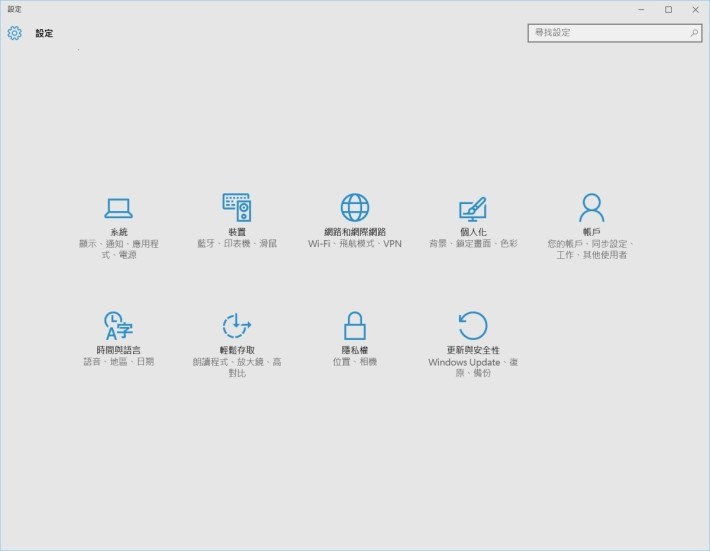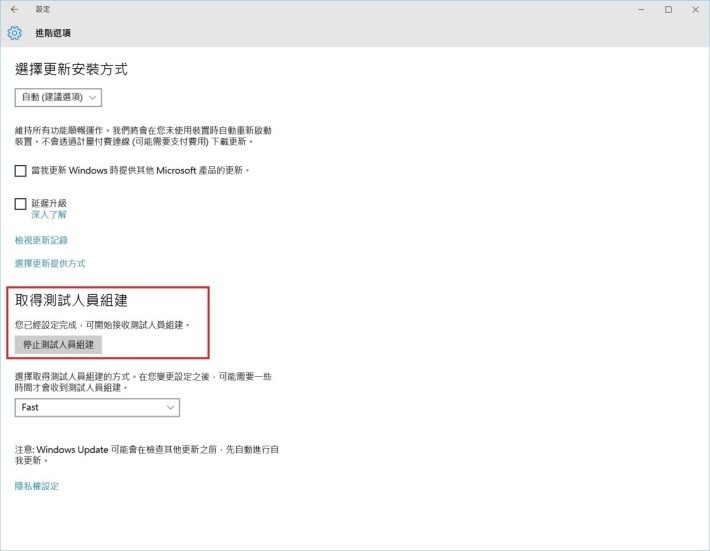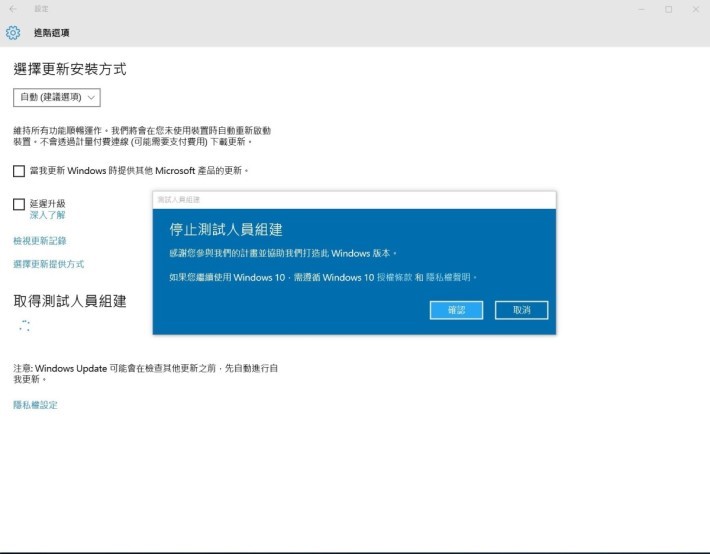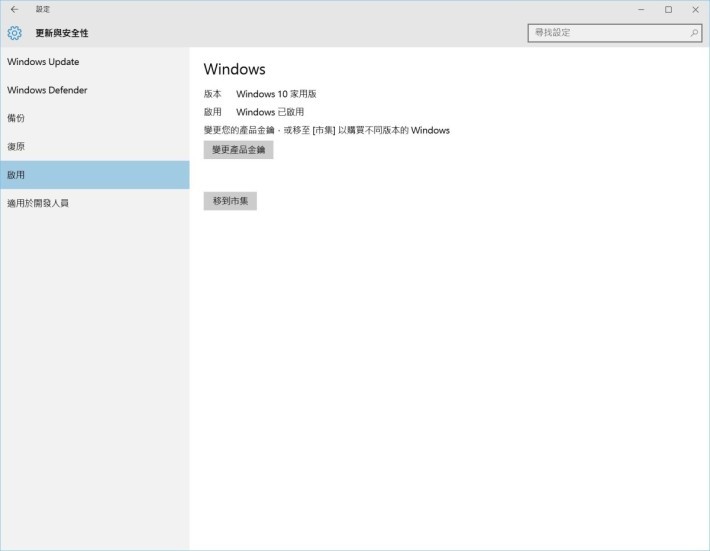隨著 29/7 到著,Windows 10 升級已是勢在必行,如果你是PC使用者,分分鐘未來十年都會用 WIndows 10 ,幾乎可以肯定,遲早都要升級。如果你已經用緊 Insider Preview,又想將 Windwos 10 變成 RTM 正式版的話,以下方法就要跟住做。
步驟 1 :升級到 Build 10240
如果你的電腦是早在 7 月 15 日前已安裝了 Insider Preview Build,首要做的就是升級到 Build 10240,即是官方默認的 RTM build.
1. 開啟「Start」、「設定」或按Windows Key + i
2. 按「更新與安全」,之後按「Windows Update」檢查更新。
3. 等待下載及升級 TH1 Build 10240。
4. 完成後可即時或選擇指定時間重新啟動電腦。
5. 等待系統升級,需時約 15 分鐘。
6. 完成後你會看到新的登入畫面,輸入一次微軟戶口登入密碼。
步驟 2:取消測試員身份
完成升級後,你的 Windows 使用身分仍然是 Insider Build,將來微軟會繼續在你的電腦中下載發安裝測試版本,雖然這可以免費有Windows 用,但測試用檔案卻會增加系統的不穩定性,故此如作重要工作,或者公司的電腦就最好選擇脫離 Insider 身份,這樣系統就會保持在 Build 10240 ,待未來有重大更新才需升級。
1. 開啟「Start」、「設定」或按 Windows Key + i
2. 按「Update & security」,之後按「Windows Update」
3. 按「進階」
4. 在「取得測試人員組建」選項下,按「停止測試人員組建」
5. 畫面會彈出確認視窗,按「確認」便可。
身份認證
取消了 Insider 身份,你的電腦可以穩定的Windwos 版本執行,不過此時你的電腦會變成未被授權,在 29/7 前雖仍可以使用,但到時就需按微軟指定的免費升級條款進行激活。
如果你的 Windows 10 電腦,是從 Windows 7 或Windows 8.1 升級上來,而且 Windows 7 / Windows 8.1 仍然維持驗證有效,便可以直接使用,但如果你是用「剷機」方法安排的話,就必需再「剷機」,重新安裝 Windows 7 / 8.1 ,再在 29/7 升級 Windows 10。